Jest to trzecia i ostatnia część przewodnika CNET dotyczącego budowy własnego komputera. Przed kontynuowaniem upewnij się, że przeczytałeś część pierwszą i drugą część.
Posiadanie wszystkich tych małych i drogich części przed sobą może wydawać się trudnym zadaniem, ale w rzeczywistości proces ustawiania, choć długi, jest stosunkowo prosty. Posiadanie narzędzi takich jak obcinak do kartonów, nożyczki, spinacze i śrubokręt z boku sprawi, że proces będzie o wiele szybszy.
Najważniejszym zadaniem, a ja nie mogę tego wystarczająco podkreślić, jest uziemić się. Można to zrobić dotykając metalu na obudowie. Powinieneś również pracować na nieprzewodzącej powierzchni, takiej jak stół z drewna, a nawet rozważyć noszenie antystatycznego paska na rękę, abyś nie przypadkowo podsmażał nowe elementy.
Krótko mówiąc, należy zachować zdrowy rozsądek podczas obsługi systemu. Nie należy dotykać elementów po przetasowaniu w skarpetkach lub wyjęciu świeżego ubrania z suszarki.
Powiedziawszy to, zaczynajmy.
Zewnętrzna kompilacja
Krok pierwszy: płyta główna
Zaczniemy od płyty głównej. Ostrożnie wyjmij go z pudełka i połóż na stole lub pudełku. Tylko pamiętaj, aby nie umieszczać go na antystatycznej torbie, w której był. Jak wspomniano w drugiej części tego poradnika, płyta główna jest sercem i duszą twojego systemu.
Krok drugi: CPU
Wewnątrz pudełka Intel lub AMD będzie mikroprocesor i duży wentylator, zwany radiatorem, który zapewni, że procesor nie przegrzeje się. Delikatnie podnieś gniazdo LGA na płycie głównej i zdejmij osłonę. Usuń procesor z opakowania, umieść kursor nad gniazdem i umieść go we wszystkich naraz. Nie naciskaj, ponieważ może to uszkodzić pinezki, z którymi się łączysz.

Na spodzie radiatora znajduje się klej termiczny, który pomaga mu przylegać do procesora nawet w ekstremalnych warunkach. Zlokalizuj złącze zasilania na płycie głównej, odpowiednio obróć radiator, aby znajdował się we właściwej pozycji, i naciśnij na przeciwległe szpilki ukośne.
Krok trzeci: RAM
Instalowanie pamięci RAM jest tak proste, jak jeden, dwa i trzy. Jeśli twoja płyta główna ma więcej niż dwa gniazda, pamiętaj, aby spojrzeć na liczby lub kolory odpowiadające poszczególnym gniazdom. W większości przypadków będzie to coś w rodzaju szczelin 1, 3, 2 i 4; lub niebieski, czarny, niebieski i czarny. Wyciągnij wtyczki, umieść pamięć RAM w gnieździe 1 i 2 i naciśnij, aż się zatrzasną. Jeśli masz więcej, umieść dodatkowe karty w gniazdach 3 i 4.
Wewnętrzna kompilacja
Krok czwarty: Zasilanie
Odłóż płytę główną na bok, czas wejść na obudowę. Wyjmij zasilacz z pudełka i umieść go w obudowie; będzie znajdować się na górze lub na dole. Dopasuj zasilacz do tylnych gniazd śrubowych i zamocuj go na swoim miejscu. Jeśli masz modułowy model, nie ma potrzeby podłączania jeszcze kabli zasilających.

Krok czwarty: płyta główna
Nadszedł czas, aby umieścić płytę główną w tej sprawie. Delikatnie podnieś go, ustaw linie zewnętrzne i wewnętrzne gniazda śrubowe, ustaw je pod kątem i wkręć.

Krok piąty: GPU
Dalej, karta graficzna. GPU łączy się z portem PCI na płycie głównej, tylne porty są skierowane na zewnątrz. Wyciągnij wtyczki PCI i delikatnie naciśnij.

Krok szósty: pamięć masowa, dyski i wentylatory
Instalacja dysku twardego jest stosunkowo prostym procesem, wystarczy wsunąć go do dedykowanego gniazda i zabezpieczyć, wkręcając. W większości przypadków przedni panel musi zostać usunięty, aby uzyskać dostęp do miejsca na napęd CD / DVD. Być może będziesz musiał odkręcić go lub po prostu go zdjąć. Po usunięciu dysk przesuwa się w sposób podobny do dysku twardego i musi zostać zabezpieczony za pomocą śrub.

Jeśli obudowa została fabrycznie zainstalowana bez wentylatorów, będziesz musiał wkręcić je z przodu, z tyłu, a czasem z boku i na górze obudowy.
Jeśli zakupiłeś kartę bezprzewodową, podłącz ją do płyty głównej w odpowiednim gnieździe PCI. Jeśli korzystasz z bezprzewodowego klucza USB, podłącz go do portu USB z tyłu komputera.
Przywracanie systemu do życia
Krok siódmy: Kable
Po zainstalowaniu wszystkiego, nadszedł czas, aby podłączyć każdy komponent do zasilacza. Najpierw podłącz duże złącze ATX 20 + 4 lub 24-pinowe do płyty głównej; to gniazdo powinno znajdować się w pobliżu pamięci RAM. Następnie podłącz 4-pinowe złącze do płyty głównej, które znajduje się w pobliżu procesora.

W przypadku karty graficznej podłącz dwa 6-stykowe złącza PCI z tyłu. Następnie podłącz przewód zasilający SATA do napędów (dysk twardy i napęd CD / DVD) oraz 4-pinowe złącze Molex do każdego z wentylatorów.

Musisz teraz połączyć każdy komponent z samą płytą. Dysk twardy i napędy CD / DVD muszą być podłączone do gniazda SATA na płycie głównej. Musisz również podłączyć wyłącznik zasilania, złącza LED i wszelkie przednie panele audio lub porty USB, które powinny być podłączone do odpowiednich 8-pinowych gniazd.

Przełącznik zasilania i złącza LED są podłączone do pierwszej 8-pinowej głowicy, nawet jeśli składają się tylko z jednego lub dwóch pinów.
Każda płyta główna jest jednak inna i zaleca się dokładne sprawdzenie instrukcji obsługi.

Krok ósmy: Pierwsze uruchomienie
Odwróć się i obserwuj swoją pracę. Zrobiłeś to, zbudowałeś swój pierwszy komputer. Jeśli twój system wygląda trochę zagracony, używam spinek, aby zachować dodatkowe kable i rzeczy wyglądające schludnie.
Chociaż początkowy proces tworzenia został zakończony, nadal pozostaje jeszcze wiele do zrobienia. Aby rozpocząć, włóż dysk instalacyjny systemu Windows do napędu CD / DVD i włącz system. Jeśli system operacyjny zacznie się instalować, po prostu usiądź i poczekaj. Jeśli nie, musimy zmienić kilka ustawień.
W niektórych przypadkach, gdy po raz pierwszy włączasz komputer, zakładając, że wszystko jest poprawnie podłączone, zaczną działać ustawienia podstawowego wejścia / wyjścia lub systemu BIOS. Na monitorze pojawi się ekran powitalny z poleceniem naciśnięcia przycisku "DELETE" w celu wprowadzenia ustawień.
Wewnątrz ustawień BIOS-u musisz ustawić priorytet uruchamiania na napęd CD / DVD. Następnie zapisz zmiany w BIOS-ie i uruchom ponownie komputer.
Wybierz język i godzinę w instalatorze systemu Windows, a następnie kliknij opcję "Zainstaluj teraz". Po zaakceptowaniu warunków firmy Microsoft wybierz opcję "Instalacja niestandardowa" i wybierz dysk twardy, na którym chcesz zainstalować system operacyjny.
Usiądź wygodnie podczas instalacji systemu Windows na komputerze. Po kilku minutach pojawi się prośba o utworzenie nazwy użytkownika, wprowadzenie klucza produktu i dostosowanie daty i godziny.
Krok dziewiąty: Kierowcy
Ostatnim krokiem jest aktualizacja sterowników oprogramowania, które umożliwiają komunikację komputera z każdym komponentem. Możesz zainstalować je za pomocą dysku CD dołączonego do każdego komponentu lub przejść do witryny producenta i pobrać je.
Krok 10: Utrzymanie
Właśnie spędziłeś kilka godzin i kilkaset dolarów na budowaniu nowego komputera, a ostatnią rzeczą, którą chcesz zrobić, jest napotkanie problemów. Zalecam zakup sprężonego powietrza, aby rutynowo oczyścić wnętrze komputera i wydmuchać kurz.
Teraz idź się zabawić z nowym komputerem, zasłużyłeś na to.

Jeśli wszystko wydaje się nieco powyżej twojego poziomu umiejętności, pamiętaj, że nie ma wstydu przy kupowaniu nowego komputera. Zeskanuj nasze listy najlepszych laptopów i najlepszych komputerów stacjonarnych, które możesz teraz kupić. Nie będziemy sądzić.



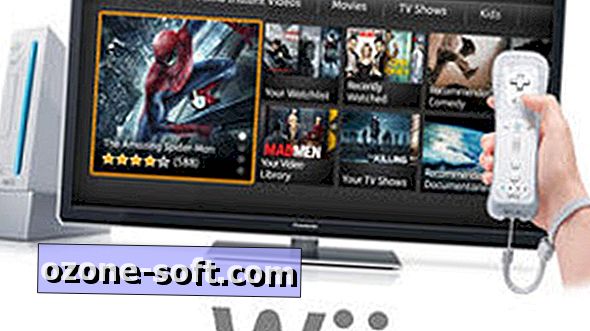









Zostaw Swój Komentarz